Гидравлический экскаватор класс 330-3
Предоставляем по запросу консультации и осуществляем бесплатную техническую поддержку и консультации
пишите info@mobile-mechanics.ru
звоните 8 929 5051717
8 926 5051717
КОНТРОЛЛЕР БЛОКА МОНИТОРА
Основное меню
- Проверка параметров
Dr. ZX выводит на экран управляющие сигналы от всех контроллеров и входные сигналы от всех датчиков.
- Различные установки
Dr. ZX может задавать различные функции, устанавливать возврат экрана монитора, активизировать / отменять рабочие условия, активизировать / отменять функцию установки времени, устанавливать техническое обслуживание, устанавливать внутреннюю синхронизацию и выбирать функцию отображения потребления топлива, работающую в режиме ON / OFF (Включено / Выключено).
Изменение пароля
Пароль может быть изменен.
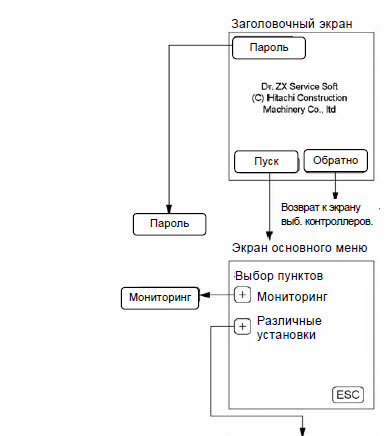
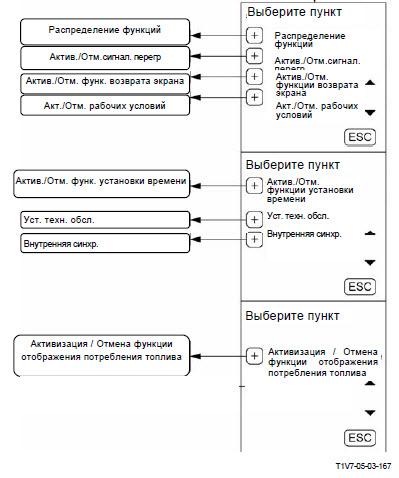
ПРОВЕРКА ПАРАМЕТРОВ
Перечень проверяемых параметров
|
Характеристика |
Единицы измерения |
Данные |
|
|
Выбранные параметры |
Проверка параметров |
||
|
Проверка состояния выключателя монитора |
* |
** |
Положение выключателя блока монитора |
|
Температура охлаждающей жидкости в радиаторе |
Температура охлаждающей жидкости |
°с |
Входной сигнал от датчика температуры охлаждающей жидкости |
|
Уровеньтоплива |
Уровень топлива |
% |
Входной сигнал от топливного датчика |
|
Сигнал системы безопасности |
Сигнал системы безопасности |
OFF (Выключено), ON (Включено) |
Связь от блока монитора |
|
Выключатель крана ML |
Состояние крана ML |
OFF (Выключено), ON (Включено) |
Режим работы крана ML: положение ON / OFF (Включено / Выключено) |
|
Выключатель крана ML в режиме передвижения |
Выключатель крана ML в режиме передвижения |
OFF (Выключено), ON (Включено) |
Режим передвижения крана ML: положение ON / OFF (Включено / Выключено) |
|
Выключатель почты |
Выключатель почты |
OFF (Выключено), топли- во,передний ход, ремонт, общая информация |
Рабочее состояние почты |
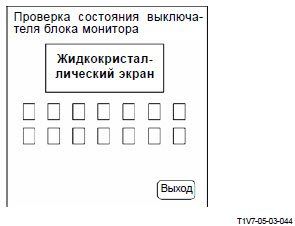
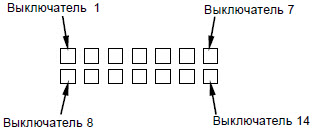

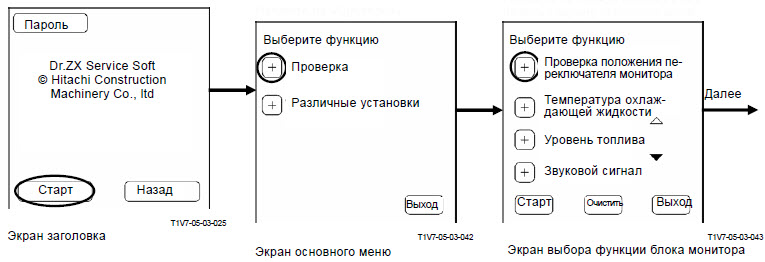
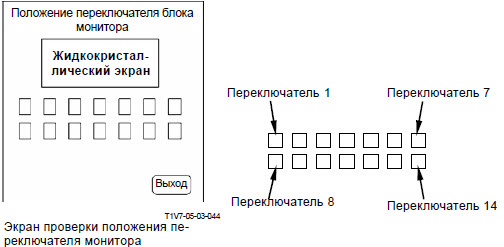
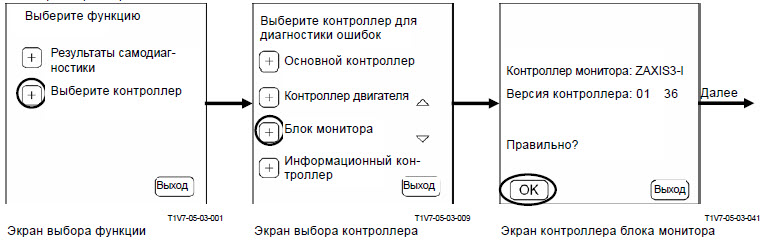
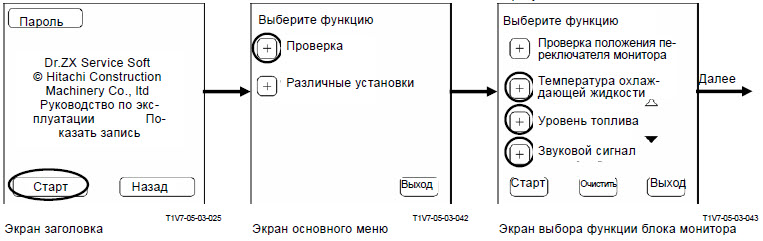
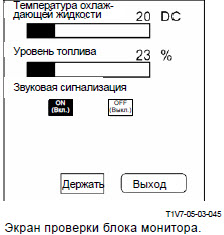
|
Параметр |
Обозначение |
|
|
Дополнительная функция |
М1 (Размещение дополнительной функции 1) |
Не установлено Функция рабочего режима Функция крана ML Функция почтовой системы Функция системы автоматической смазки Функция предотвращения столкновений |
|
М2 (Размещение дополнительной функции 2) |
||
|
М3 (Размещение дополнительной функции 3) |
||
|
М4 (Размещение дополнительной функции 4) |
||
|
М5 (Размещение дополнительной функции 5) |
||
|
М6 (Размещение дополнительной функции 6) |
||
|
М7 (Размещение дополнительной функции 7) |
||
|
М8 (Размещение дополнительной функции 8) |
||
|
М9 (Размещение дополнительной функции 9) |
||
|
Предупреждение о перегрузке Разрешено / Запрещено |
Разрешение / Запрет |
|
|
Установка параметров монитора заднего вида |
Функция монитора заднего вида Разрешена / Запрещена |
Разрешение / Запрет |
|
Отображение на мониторе заднего вида Нормальное / По вертикали |
По вертикали / Нормальный |
|
|
Проверка условий работы Разрешение / Запрет |
Разрешение / Запрет |
|
|
Функция установки времени Разрешение / Запрет |
Разрешение / Запрет |
|
|
Установка параметров технического обслуживания |
Функция технического обслуживания Разрешение / Запрет |
Разрешение / Запрет |
|
Функция предупреждения Разрешение / Запрет |
Разрешение / Запрет |
|
|
Вывод на дисплей параметров технического обслуживания ON (Включено) / OFF (Выключено) |
|
|
|
Масло двигателя |
OFF(Выключено) /ON (Включено) |
|
|
Масляный фильтр |
OFF(Выключено) /ON (Включено) |
|
|
Рабочая жидкость |
OFF(Выключено) /ON (Включено) |
|
|
Фильтр очистки рабочей жидкости системы управления |
OFF(Выключено) /ON (Включено) |
|
|
Полнопоточный фильтр очистки рабочей жидкости |
OFF(Выключено) /ON (Включено) |
|
|
Редуктор привода насосов |
OFF(Выключено) /ON (Включено) |
|
|
Смазка подшипника опорно-поворотного устройства |
OFF(Выключено) /ON (Включено) |
|
|
Масло в редукторе привода передвижения |
OFF(Выключено) /ON (Включено) |
|
|
Масло в редукторе привода вращения поворотной части |
OFF(Выключено) /ON (Включено) |
|
|
Фильтр воздухоочистителя |
OFF(Выключено) /ON (Включено) |
|
|
Клиновый ремень кондиционера двигателя /воздуха |
OFF(Выключено) /ON (Включено) |
|
|
Фильтр воздушного кондиционера |
OFF(Выключено) /ON (Включено) |
|
|
Топливный фильтр |
OFF(Выключено) /ON (Включено) |
|
|
Синхронизатор внутренних часов |
- |
|
|
Установка выбора режима отображения ON (Включено) / ОРР(Выключено) для контрольных приборов расхода топлива |
Разрешение / Запрет |
|

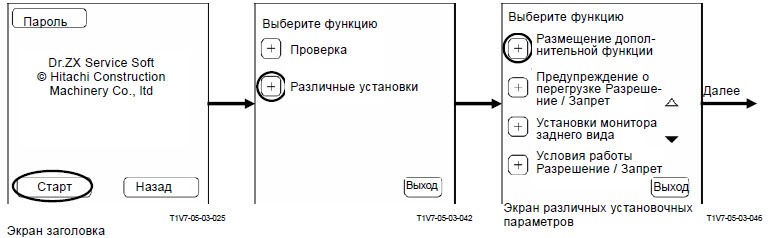
Нажмите на «Назад» и вернитесь к предыдущему экрану.
Все очистить: Удалить все установки в меню от 1 до 9.
«ESC» (Выход): Возврат к экрану различных установок.

 и нажмите Меню 7.
и нажмите Меню 7.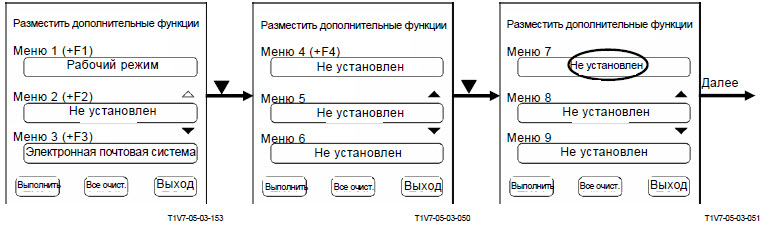
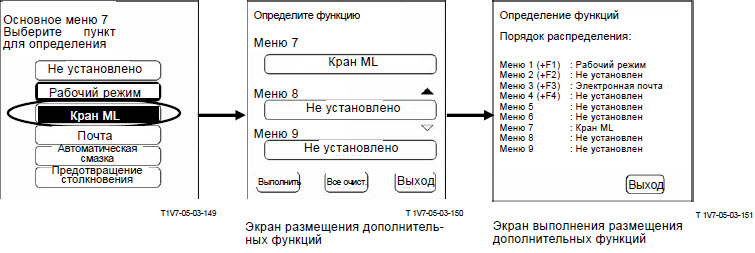
- Не установлено
- Рабочий режим
- Кран ML
- Предотвращение столкновения
- Автоматическая смазка
- Почта
ВАЖНО: Нельзя выбрать функцию, которая уже была распределена.

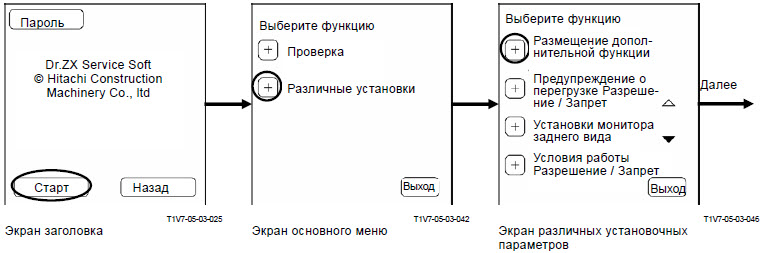
Нажмите на «ESC» (Выход) и вернитесь к экрану основного меню.
Нажмите на «Назад» и вернитесь к предыдущему экрану.
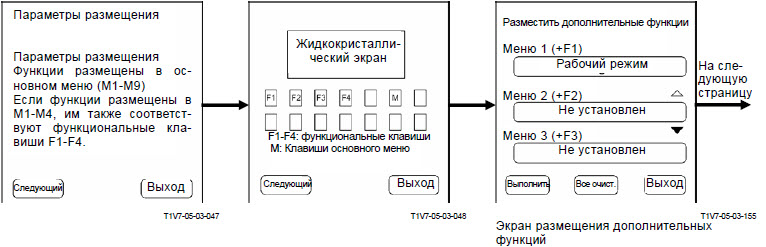
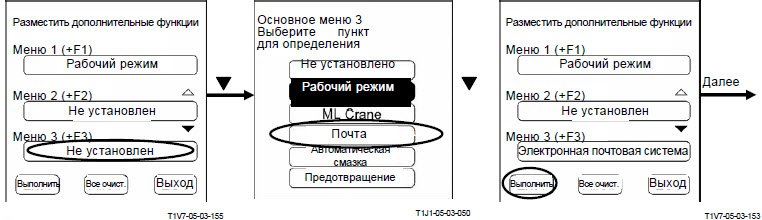
12. На дисплее появился экран выполнения размещения дополнительных функций. Нажмите на «ESC» (Выход) и вернитесь к экрану различных установок параметров.
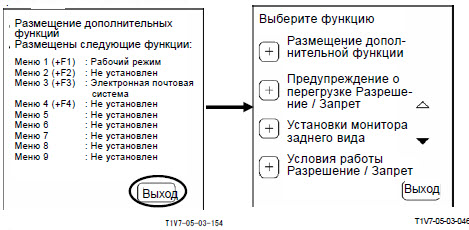
Значок «Электронная почта» представлен на экране блока монитора.
При нажатии на «F3» на дисплей выводится экран электронной почты.
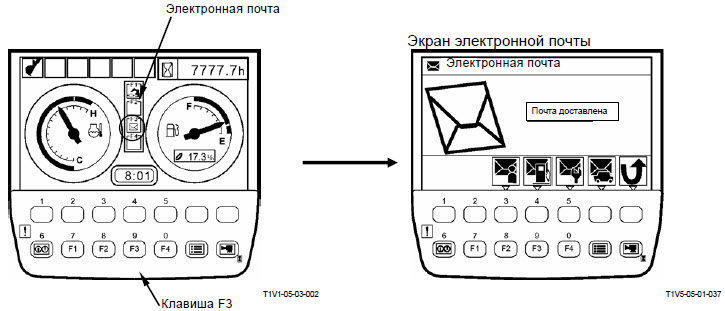
Размещение системы крана ML при помощи меню 4
1. После запуска Dr. ZX нажмите на «Выбор контроллера»
2. Нажмите на «Блок монитора»
3. Нажмите на «ОК»

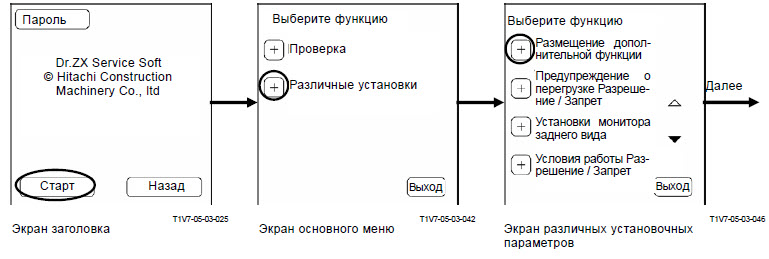
Нажмите на «ESC» (Выход) и вернитесь к экрану основного меню.
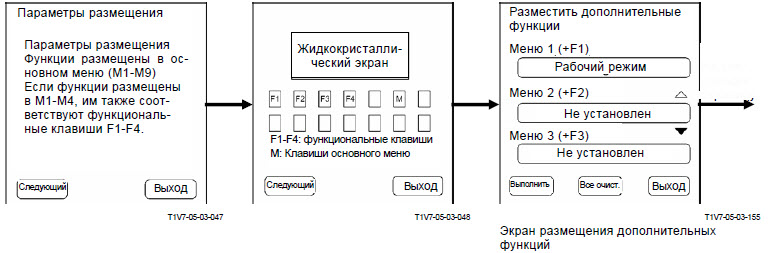
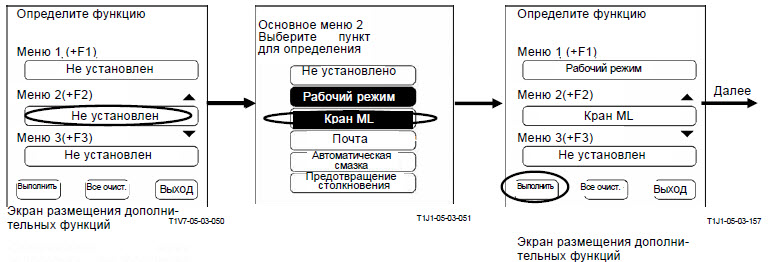
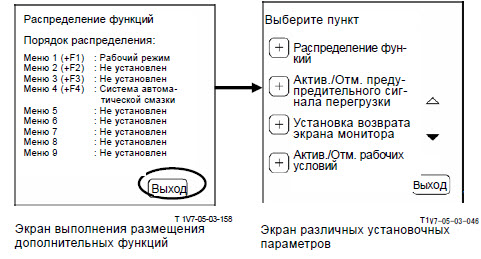
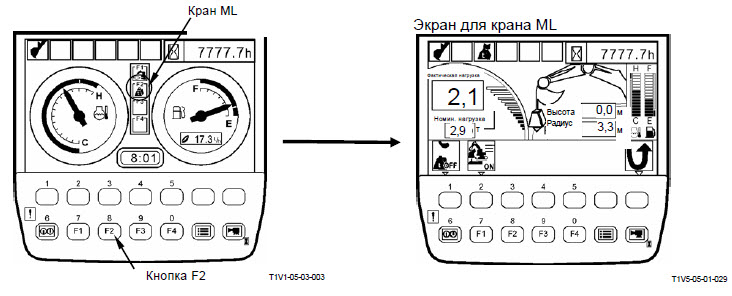

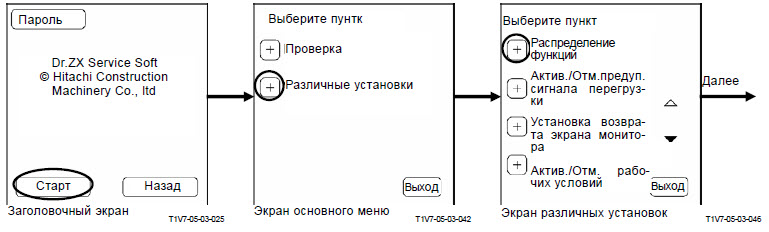
Нажмите Назад и вернитесь в предыдущий экран.
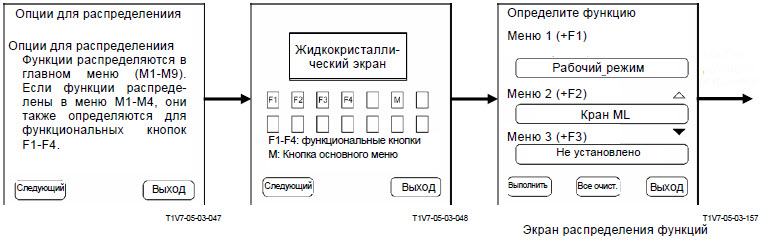
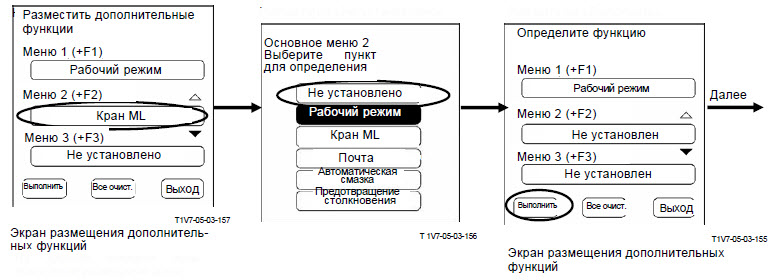
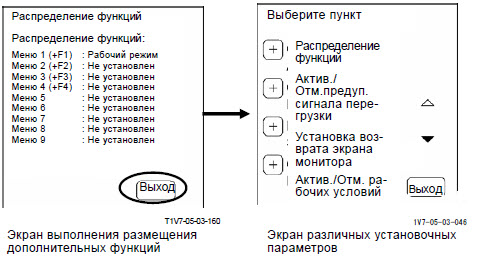
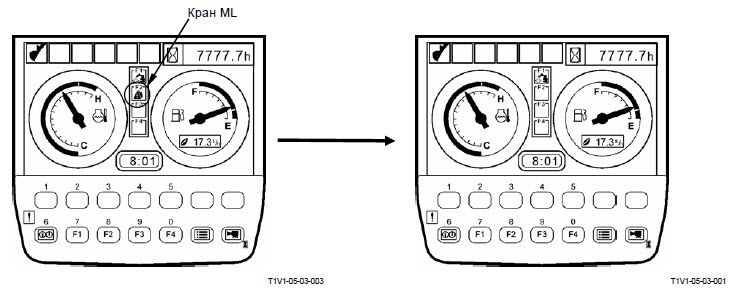

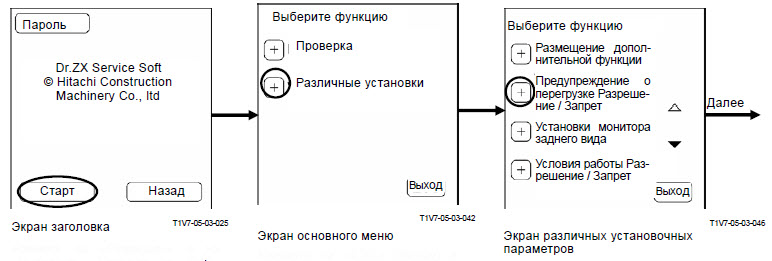
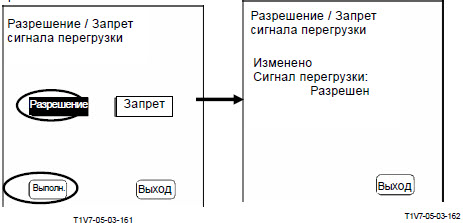

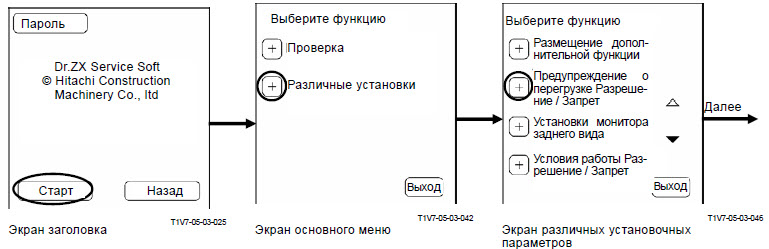


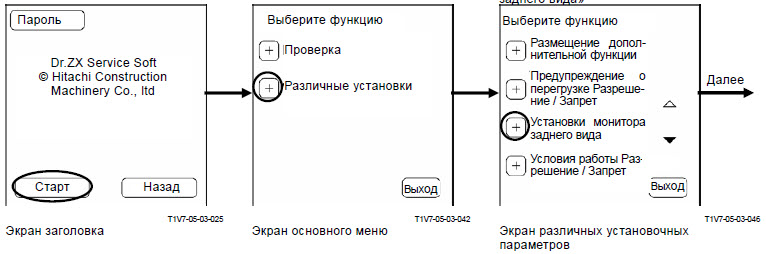
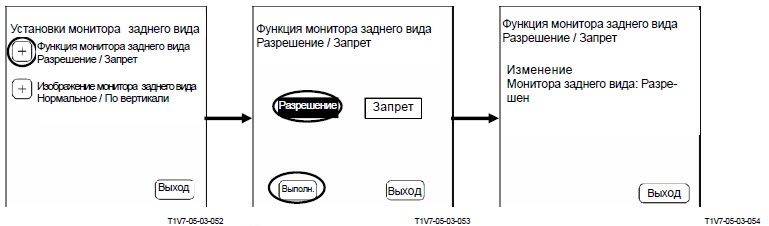

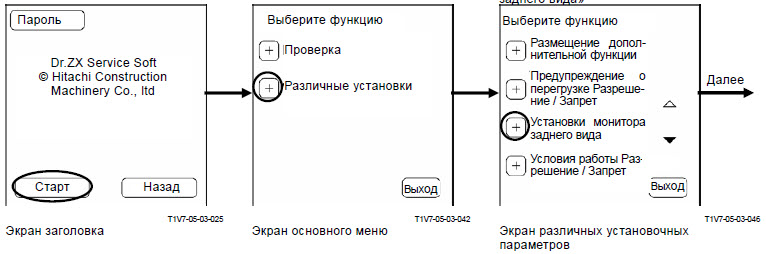
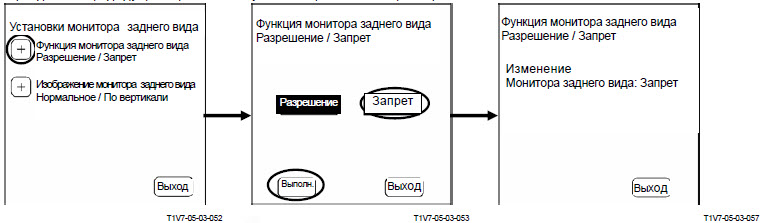

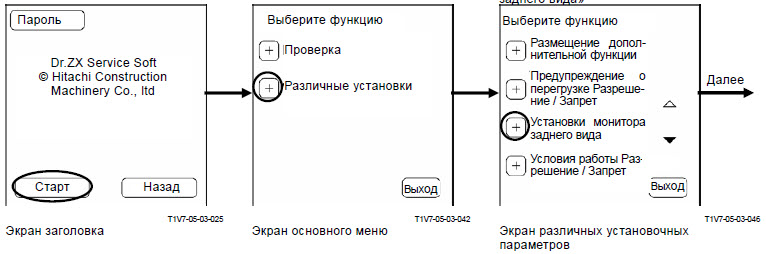
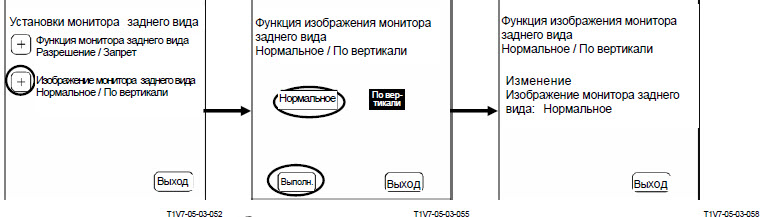

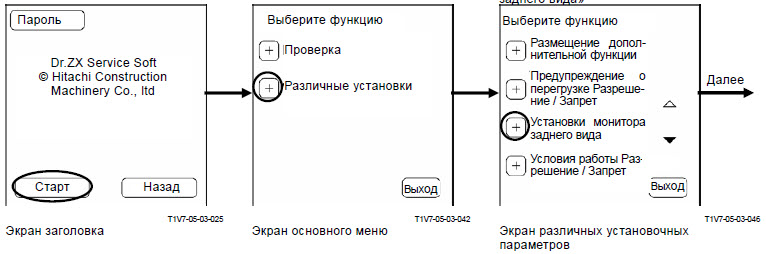
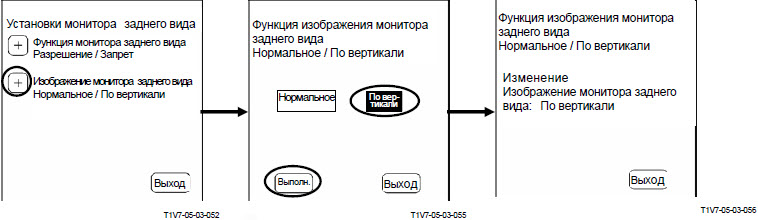

4. Нажмите на «Старт»
5. Нажмите на «Различные установки»
6. Нажмите на «Условия работы Разрешение / запрет»
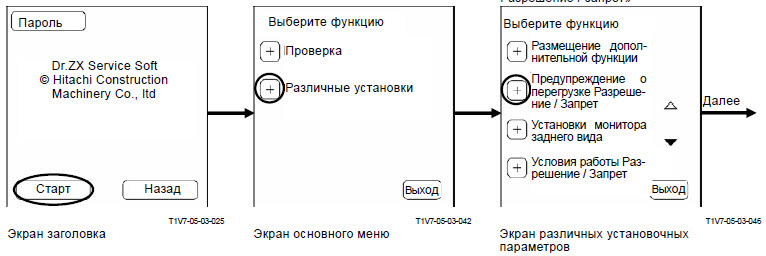
7. Нажмите на «Разрешение»
Нажмите на «ESC» (Выход) и перейдите на предыдущий экран.
8. Нажмите на «ESC» (Выход) и перейдите к экрану установки различных параметров.
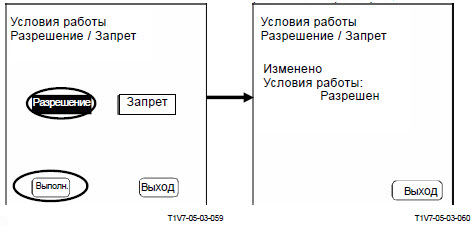
ПРИМЕЧАНИЕ: Нажмите на «Разрешить», нажмите на «ESC» (Выход) и перейдите к экрану установки различных параметров, при этом разрешение на представление условий работы не будет выполнено.
Условия работы: Нет доступа

4. Нажмите Пуск
5. Нажмите Различные установки
6. Нажмите Условия работы: Нажмите Пуск Доступ/Нет доступа
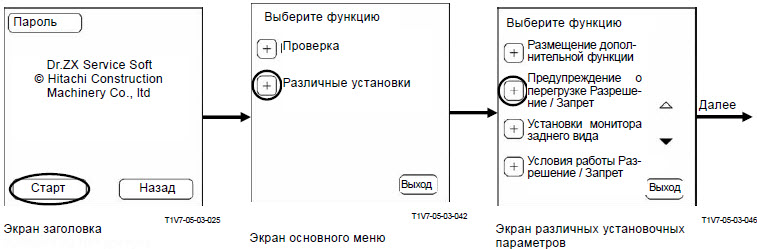
7. Нажмите на Нет доступа
Нажмите на «ESC» (Выход) и перейдите на предыдущий экран.
8. Нажмите ESC и перейдите в экран установки различных параметров.
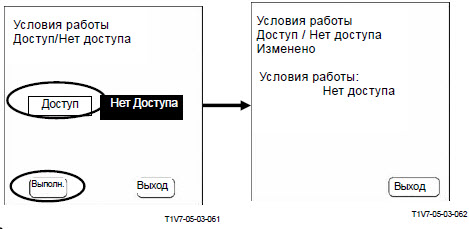
ПРИМЕЧАНИЕ: Нажмите на «Запрет», нажмите на «ESC» (Выход) и перейдите к экрану установки различных параметров, при этом запрет на представление условий работы не будет выполнен.
ВЫБОР ФУНКЦИИ УСТАНОВКИ ВРЕМЕНИ: Доступ/Нет доступа
Функция установки времени: Доступ

 , найдите соответствующий параметр и нажмите: Функция установки времени: Доступ/ Нет доступа
, найдите соответствующий параметр и нажмите: Функция установки времени: Доступ/ Нет доступа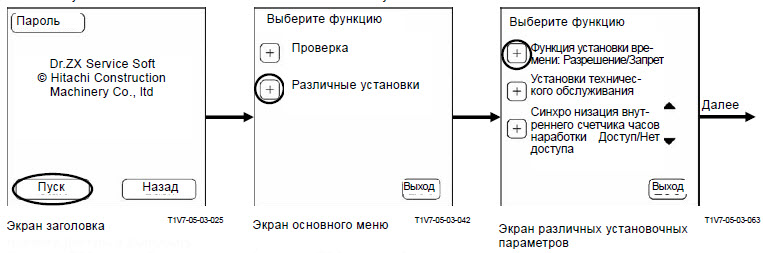
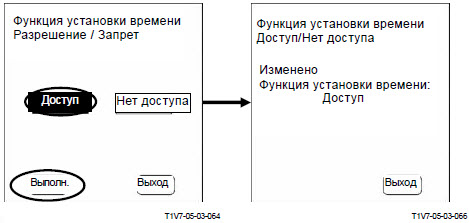

 , найдите соответствующий параметр и нажмите: Функция установки времени: Доступ/ Нет доступа
, найдите соответствующий параметр и нажмите: Функция установки времени: Доступ/ Нет доступа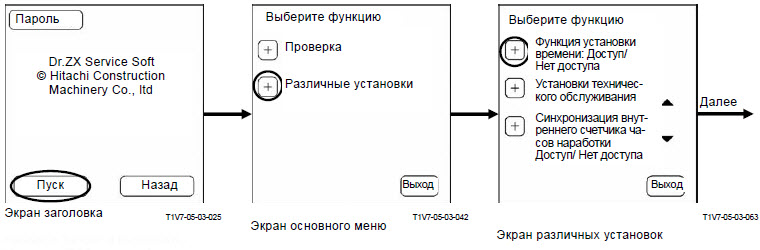

ВЫБОР УСТАНОВКИ ТЕХНИЧЕСКОГО ОБСЛУЖИВАНИЯ: ДОСТУП / НЕТДОСТУПА

 , найдите соответствующий параметр и нажмите на «Установки технического обслуживания»
, найдите соответствующий параметр и нажмите на «Установки технического обслуживания»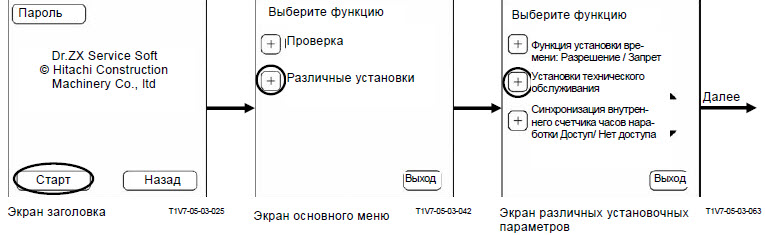
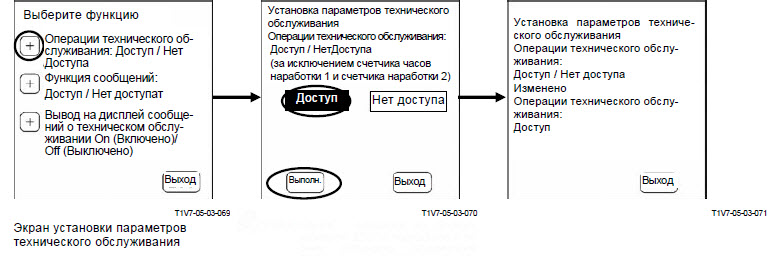

 , найдите соответствующий параметр и нажмите на «Установки технического обслуживания»
, найдите соответствующий параметр и нажмите на «Установки технического обслуживания»
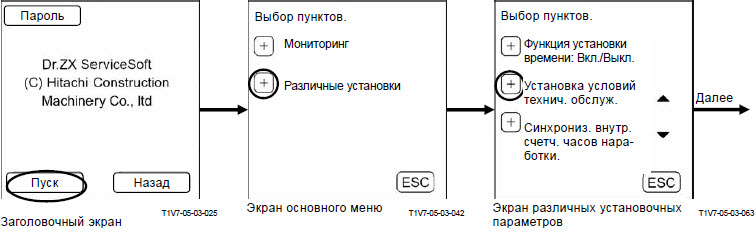
7. Нажмите: Проведение технического обслуживания: Доступ / Нет доступа».
8. Нажмите на Нет доступа и Выполн. Нажмите ESC и вернитесь в пред. экран.
9. Нажмите на «ESC» (Выход) и перейдите к экрану установки параметров технического обслуживания.
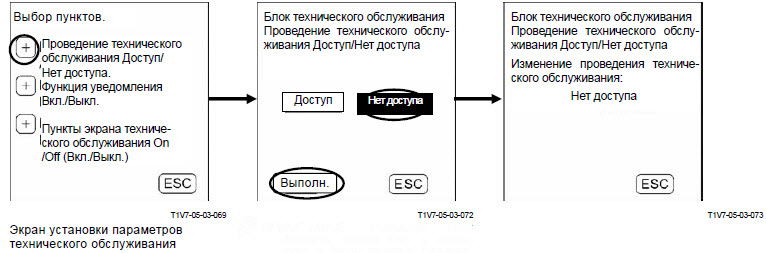
ПРИМЕЧАНИЕ: Нажмите Нет доступа, затем ESC и вернитесь в экран пунктов Проведение технического обслуживания, тем самым пункт параметров проведения технического обслуживания не будет установлен.
УВЕДОМЛЕНИЕ О ВЫБОРЕ ФУНКЦИИ ВКЛЮЧИТЬ/ВЫКЛЮЧИТЬ
Уведомление о функции: Включить

4. Нажмите Пуск.
5. Нажмите: Различные установки.
6. Переключите пункты с помощью  и нажмите Провед. техн. обсл.
и нажмите Провед. техн. обсл.
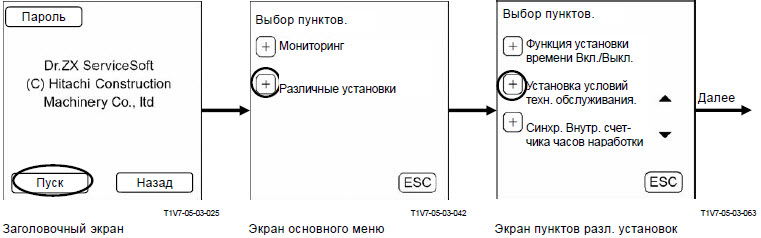
7. Нажмите Проведение техн. обсл. Доступ/Нет доступа.
8. Нажмите Включить/Выключить и Выполнить. Нажмите ESC и вернитесь к предыдущему экрану
9. Нажмите ESC и вернитесь в экран различных пунктов технического обслуживания
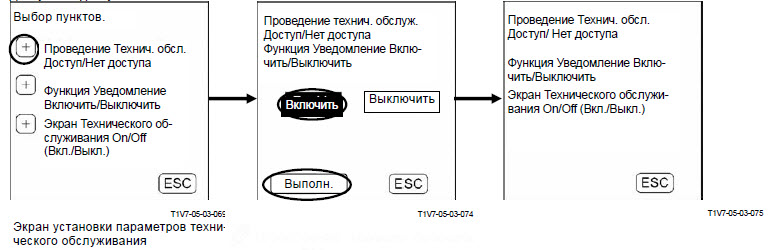
ПРИМЕЧАНИЕ: Нажмите Включить и ESC и вернитесь в экран установки параметров технич. обслуживания, чтобы функция уведомления не была включена
Функция уведомления: Выключить

4. Нажмите Пуск.
5. Нажмите: Различные установки.
6. Передвинте пункт с помощью  и нажмите: Установка параметров технического обслуживания.
и нажмите: Установка параметров технического обслуживания.
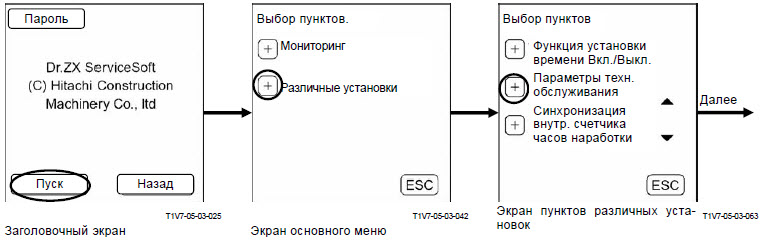
7. Нажмите: Функция уведомления Включить/Выключить
8. Нажмите Выключить и Выполнить. Нажмите ESC и вернитесь к предыдущему экрану
9. Нажмите ESC и вернитесь в экран установки параметров техн. обслуживания
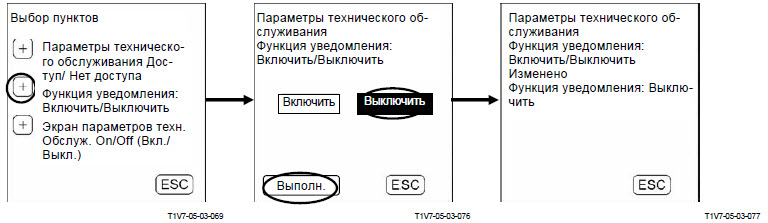
ПРИМЕЧАНИЕ: Нажмите отключить и ESC и вернитесь к экрану пунктов установки Технического обслуживания, чтобы Функция уведомления: отключить не была установлена.
ВЫБОР ПУНКТОВ ЭКРАНА ТЕХНИЧЕСКОЕ ОБСЛУЖИВАНИЕ ВКЛЮЧИТЬ/ОТКЛЮЧИТЬ
Пункт экрана технического обслуживания: ON (Включить)

4. Нажмите Пуск.
5. Нажмите: Различные установки.
6. Передвиньте пункты используя  и нажмите Установка параметров технич. обслуживания
и нажмите Установка параметров технич. обслуживания
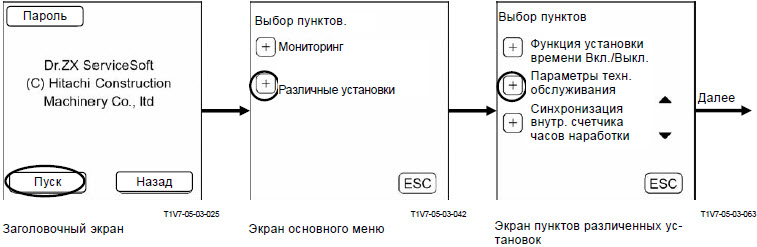
7. Нажмите экран параметров техн. обслуж. On (Вкл.)/Off (Выкл.).
8. Нажмите ESC и вернитесь к предыдущему экрану.
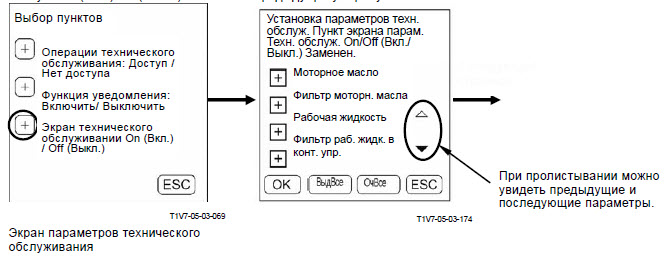
9. Нажмите на показыв. пункты. И затем нажмите OK. Нажмите ВыдВсе и выберите все пункты.
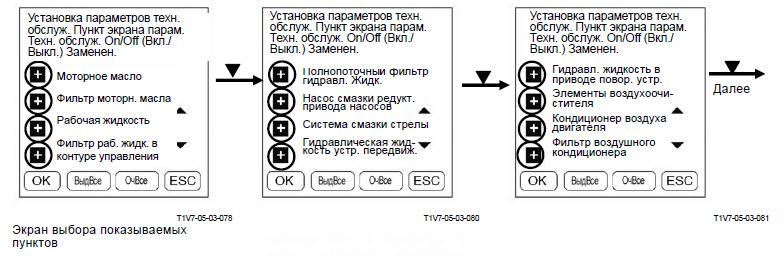
10. Нажмите ESC и вернитесь в экран установки параметров технического обслуживания.
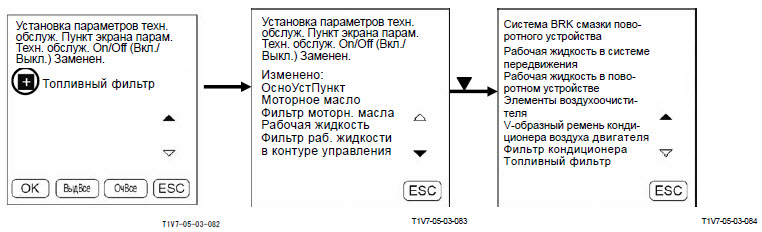
Экран пунктов технического обслуживания: ON (Включено)

4. Нажмите Пуск.
5. Нажмите Различные установки.
6. Передвинте пункты используя  . Нажмите Пуск. и нажмите Провед. техн. обслуж.
. Нажмите Пуск. и нажмите Провед. техн. обслуж.
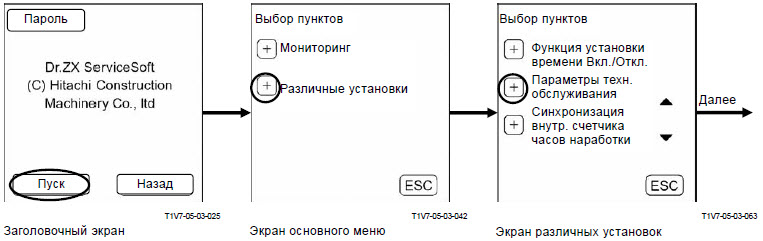
7. Нажмите экран Техническое обслуживание On/Off. (Вкл./Выкл.)
8. Нажмите Оч Все и все отбранные пункты техническ. обслуживания перейдут в состояние OFF (Выкл.).
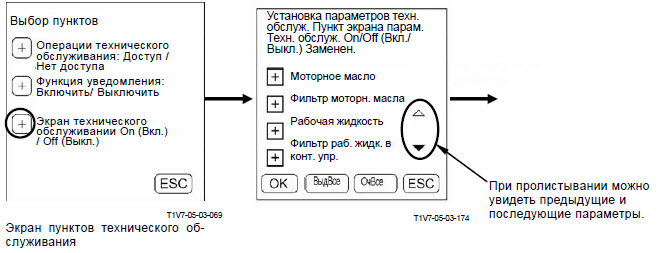
9. Нажмите на пункт, который предназначен для отключения и потом нажмите OK
10. Нажмите ESC и вернитесь в экран установок праметров техн. обслуживания.
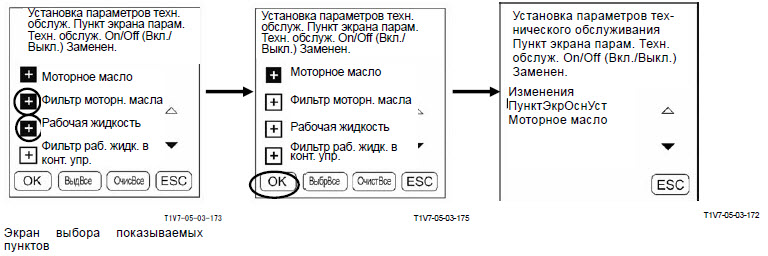
СИНХРОНИЗАЦИЯ ВНУТРЕННЕГО СЧЕТЧИКА ЧАСОВ НАРАБОТКИ
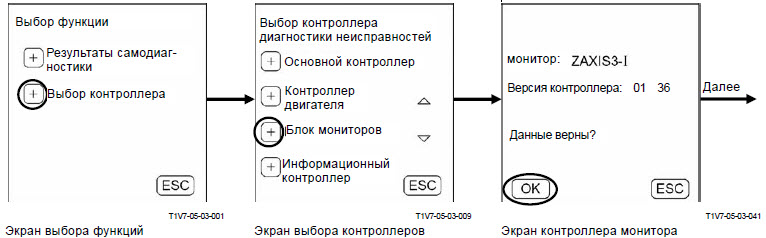
4. Нажмите Пуск.
5. Нажмите: Различные установки.
6. Передвиньте пункты используя и нажмите: Установка распис. техн. обслуживания.
и нажмите: Установка распис. техн. обслуживания.
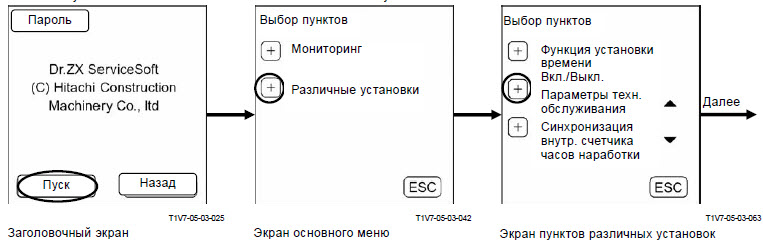
7. Нажмите Синхротиз. Нажмите ESC и вернитесь в пред. экран.
8. Нажмите ESC и вернитесь в экран различных установок
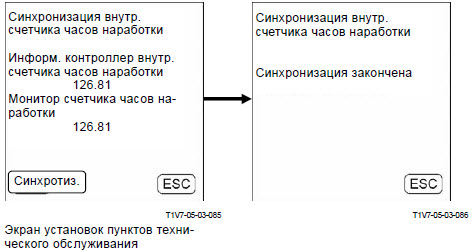
ЭКРАН СЧЕТЧИКА РАСХОДА ТОПЛИВА ВЫБОР ВКЛЮЧЕНО / ВЫКЛЮЧЕНО
Экран счетчика расхода топлива: Включить
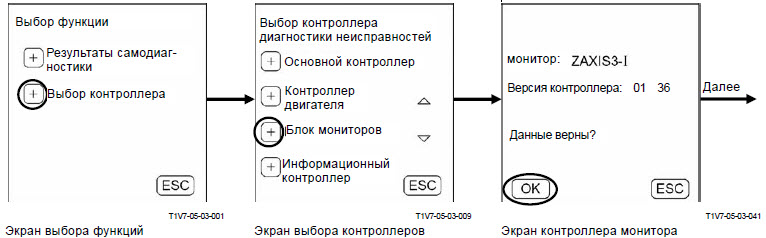
 и нажмите: Экран счетчика расхода топлива Вкл./Выкл.
и нажмите: Экран счетчика расхода топлива Вкл./Выкл.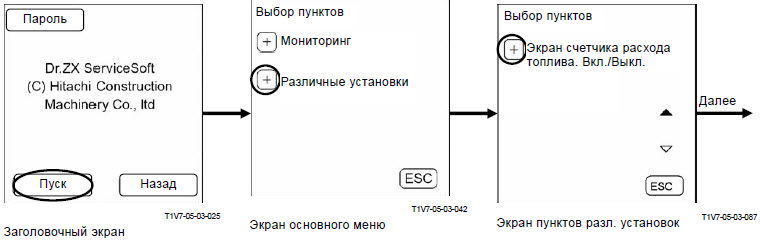
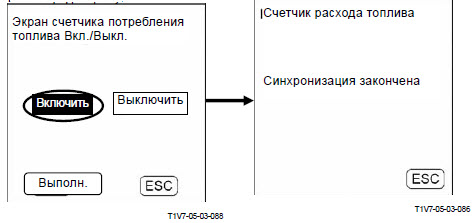
1. После включения Dr. ZX нажмите: Выбор контроллера.
2. Нажмите блок монитора.
3. Нажмите OK.
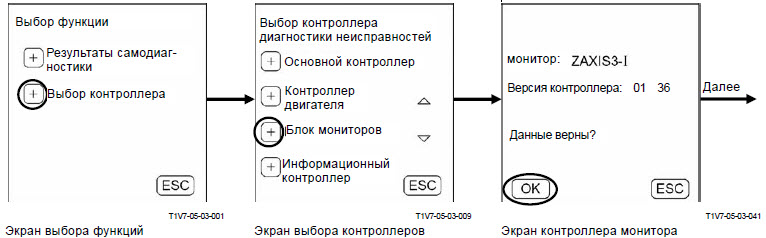
4. Нажмите Пуск.
5. Нажмите: Различные установки.
6. Передключите пункты  и нажмите: Экран счетчика расхода Нажмите Пуск. топлива Вкл./Выкл.
и нажмите: Экран счетчика расхода Нажмите Пуск. топлива Вкл./Выкл.
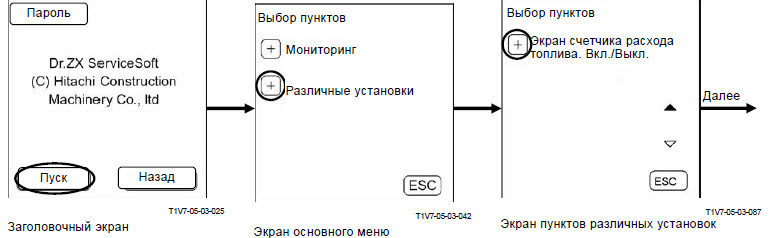
7. Нажмите Отключить и Выполн. Нажмите ESC и вернитесь в предыдущий экран.
8. Нажмите ESC и вернитесь в экран пунктов разл. установок.
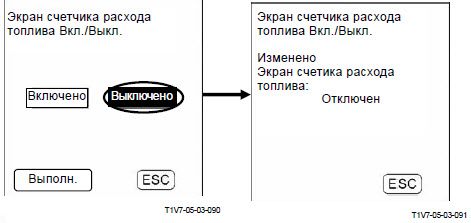
ПРИМЕЧАНИЕ: Нажмите Отключить, ESC и вернитесь в экран Различные установки, при этом включение счетчика расхода топлива не произойдет.
СМЕНА ПАРОЛЯ
1. После включения Dr. ZX нажмите: Выбор контроллера.
2. Нажмите блок монитора.
3. Нажмите OK.
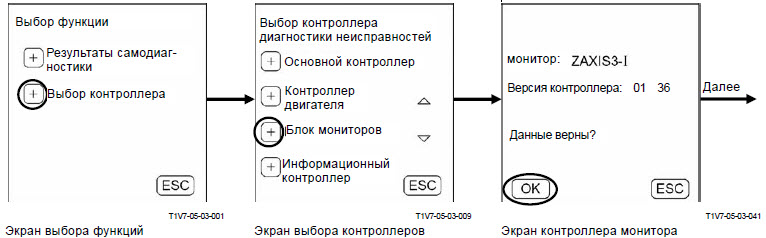
4. Нажмите Пароль.
5. Введите зарегистрированный пароль и нажмите OK.
6. Введите новый пароль и нажмите OK.
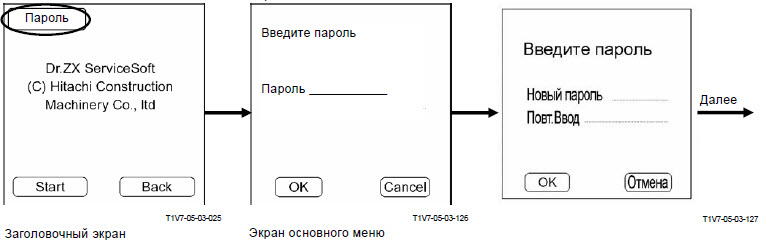
7. Введите новый пароль вновь нажмите OK.
8. Нажмите OK и вернитесь в заголовочный экран.
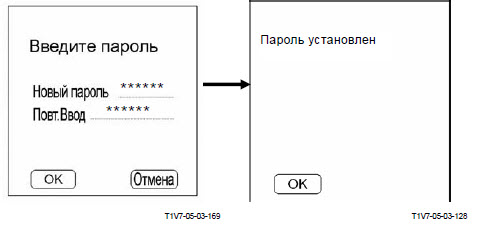
Предоставляем по запросу консультации и осуществляем бесплатную техническую поддержку и консультации
пишите info@mobile-mechanics.ru
звоните 8 929 5051717
8 926 5051717



